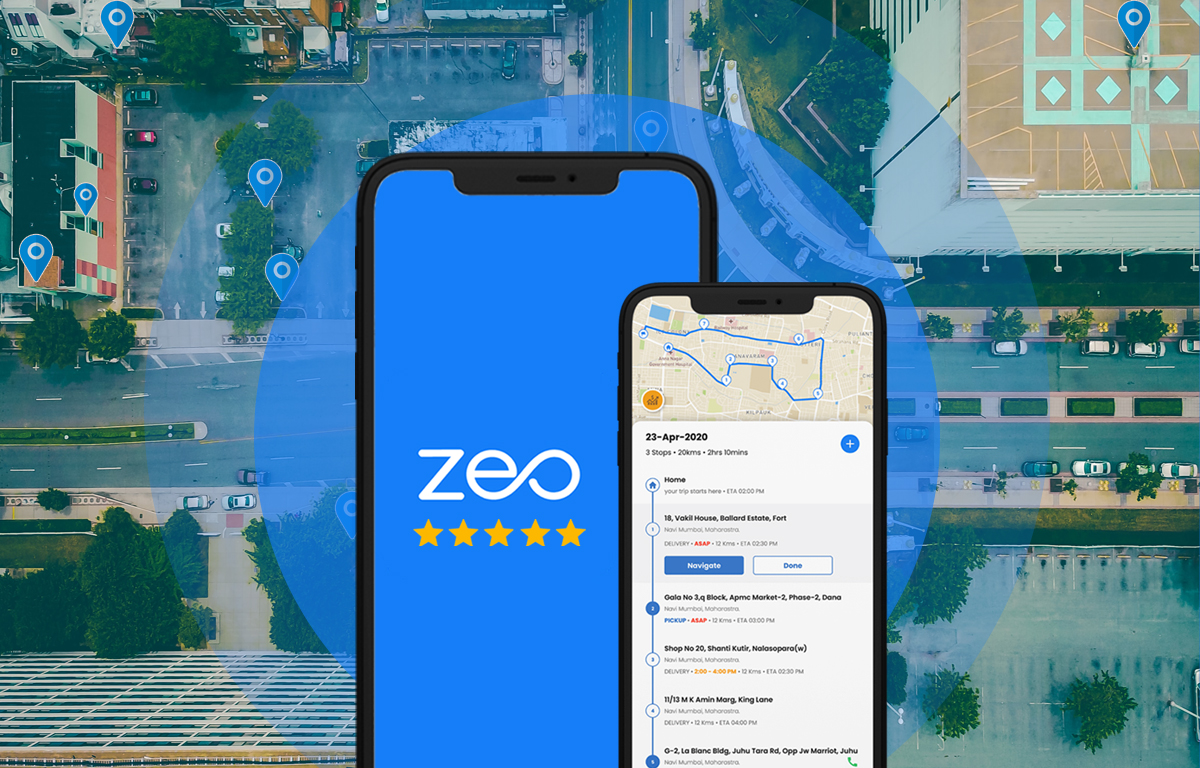Lập kế hoạch lộ trình là một điều hữu ích để di chuyển thuận tiện và nhanh chóng.
Có rất nhiều ứng dụng có sẵn để giúp bạn lập kế hoạch lộ trình của mình. Ứng dụng tốt nhất là Zeo Route Planner. Đây là một ứng dụng đơn giản và hiệu quả cao giúp xây dựng tuyến đường chất lượng cao. Tiết kiệm thời gian của bạn và đến đích trong vài phút. Đừng quên đăng nhập để lưu lại các tuyến đường đã nhận.
Zeo Route Planner có giao diện thân thiện với người dùng với tính năng điều hướng và bản đồ đẹp mắt. Hơn nữa, khi so sánh Zeo Route Planner với Wikiloc, Zeo Route Planner có hiệu suất nhanh hơn và hiệu quả hơn Wikiloc.
Điều hướng thuận tiện là ưu điểm chính của Zeo Route Planner. Ngoài ra, tài xế của các dịch vụ chuyển phát nhanh nổi tiếng đều sử dụng Zeo để tối ưu hóa các tuyến đường. Nhập tuyến đường cần thiết bằng cách sử dụng đầu vào bằng giọng nói.
Ở bảng điều khiển phía dưới có các nút “Lộ trình của tôi”, “Đang đi xe”, “Hồ sơ của tôi”. Mỗi phần chứa thông tin cần thiết cho người dùng.
Zeo Route Planner có hệ thống hỗ trợ kỹ thuật. Nhiều người dùng có thể có thắc mắc hoặc vấn đề. Soạn câu hỏi của bạn và gửi đến các chuyên gia hỗ trợ và họ chắc chắn sẽ trả lời bạn.
Giao diện thân thiện với người dùng là một ưu điểm khác của Zeo Route Planner so với các ứng dụng khác. Khi khởi động Zeo Route Planner lần đầu tiên, bạn cần cho phép ứng dụng xem xét vị trí của mình bằng cách nhấp vào nút “Cho phép”.
Sau khi kích hoạt định vị địa lý, người dùng chọn ngôn ngữ điều khiển cần thiết. Sau đó thiết lập tuyến đường cần thiết. Mỗi tuyến đường được xác định bởi thời gian đến của nó. Đây là một tính năng tiện dụng cho các dịch vụ chuyển phát nhanh.
Một lập luận ủng hộ Zeo Route Planner là người dùng có thể điều hướng bằng bất kỳ bản đồ có sẵn nào.
Ứng dụng này hỗ trợ Google Maps, Apple Maps, Waze, Tom Tom Maps, Here we go Maps, v.v. Tìm được con đường phù hợp không khó. Dễ dàng tối ưu hóa và đi lại tiết kiệm. Hơn nữa, hãy thêm và xóa các điểm dừng trên toàn bộ tuyến đường.
Zeo Route Planner là một công cụ lập kế hoạch lộ trình thuận tiện và chuyên nghiệp. Ưu điểm chính của ứng dụng là giao diện thuận tiện và nhanh chóng, điều hướng dễ dàng cũng như tuyến đường được tối ưu hóa và chất lượng cao, giúp bạn có thể tiết kiệm thời gian và tiền bạc.
Hơn hàng chục nghìn người sử dụng Zeo Route Planner mỗi ngày. Đây là bằng chứng cho thấy Zeo Route Planner là công cụ tốt nhất trong thể loại của nó.
Bạn có thể đọc bài đánh giá đầy đủ ở đây –
https://androidappsforme.com/zeo-route-app-review/
Hãy thử nó ngay bây giờ
Động cơ của chúng tôi là làm cho cuộc sống của các doanh nghiệp vừa và nhỏ trở nên dễ dàng và thoải mái hơn. Vì vậy, bây giờ bạn chỉ còn một bước nữa là nhập excel của mình và bắt đầu.